ノートPCを購入する際、見落としがちなポイントの一つが「WiFi規格」です。WiFi規格は、インターネットの速度や接続の安定性に直接影響を与え、快適なパソコンライフの鍵を握っています。近年のPCはWiFi 6やWiFi 6Eといった最新規格に対応しているものが増えてきましたが、それぞれの規格がどのように異なり、どのようなメリットをもたらすのかを理解している人は多くありません。本記事では、ノートPCの購入を検討している方に向けて、最新のWiFi規格について詳しく解説し、どの規格を選べば良いのか、そのポイントをわかりやすくお伝えします。これを読めば、WiFiに関する知識をしっかり身につけ、自分に最適なノートPC選びができるようになります!
無線LAN(WiFi)とは?ノートPCにおける重要性

なぜWiFi規格を理解する必要があるのか?
WiFi(ワイファイ)は、ワイヤレスでインターネットに接続するための技術で、無線LANとも呼ばれます。WiFiの規格にはさまざまな種類があり、それぞれ通信速度や接続の安定性、対応する周波数帯が異なります。
ノートPCが対応するWiFi規格によって、インターネット環境が大きく変わるため、購入前にその規格について理解しておくことが重要です。特に、オンラインでの動画視聴、ゲーム、リモートワークなどでストレスなく使えるかどうかは、WiFi規格に大きく依存しています。最新のWiFi規格に対応していれば、より高速で安定した接続が可能になり、デバイス間の通信もスムーズになります。
無線LANとWiFiの違い
WiFiと無線LANは、ほぼ同じ意味で使われますが、正確には少し異なります。
無線LAN(Wireless LAN)は無線でネットワークを構築する技術全般を指し、その一部としてWiFiという規格が存在します。WiFiは、無線LANの中でも国際標準に基づいた通信規格の一つで、相互接続性や使いやすさが保証されています。
一般的に、家庭やオフィスで使われている無線ネットワークはWiFi規格に基づいているため、「WiFi=無線LAN」と考えて問題ないでしょう。
ただし、専門的には無線LANがもっと広い概念であることを理解しておくと、他の通信技術との違いがわかりやすくなります。次に、WiFi規格の具体的な種類とその特徴について詳しく見ていきます。
主要なWiFi規格の種類と特徴
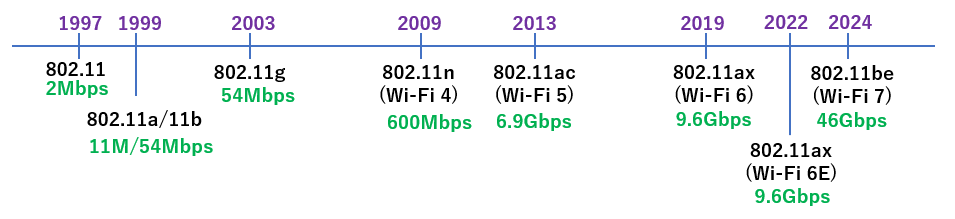
WiFi規格は、IEEE(電気電子技術者協会)によって定められた無線通信の標準規格で、「802.11」という番号で表されます。この後ろに付く英文字が、具体的なバージョンや特性を示しています。
Wi-Fi は1997年に第一世代が規格化され、2024年9月時点で第7世代へと進化しています。とはいえ主流は未だにWi-Fi5 が圧倒的多数であり、Wi-Fi 6対応製品がようやく普及しつつある状況です。Wi-Fi7 が一般的になるまでには、あと数年は掛かると思われます。
| 世代 | リリース年 | 名称 | 規格名 | 最大通信速度 | 2.4GHz帯 | 5GHz帯 | 6GHz帯 |
|---|---|---|---|---|---|---|---|
| 第7世代 | 2024年 | Wi-Fi 7 | IEEE802.11be | 46Gbps | ● | ● | ● |
第6世代 | 2022年 | Wi-Fi 6E | IEEE 802 11ax | 9.6Gbps | ● | ● | ● |
| 2019年 | Wi-Fi 6 | IEEE 802.11ax | 9.6Gbps | ● | ● | ー | |
| 第5世代 | 2013年 | Wi-Fi 5 | IEEE 802.11ac | 6.9Gbps | ー | ● | ー |
| 第4世代 | 2009年 | Wi-Fi 4 | IEEE 802.11n | 600Mbps | ● | ● | ー |
| 第3世代 | 2003年 | ー | IEEE 802.11g | 54Mbps | ● | ー | ー |
第2世代 | 1999年 | ー | IEEE 802.11a | 54Mbps | ー | ● | ー |
| IEEE 802.11b | 11Mbps | ● | ー | ー | |||
| 第1世代 | 1997年 | ー | IEEE 802.11 | 2Mbps | ー | ー | ー |
通信帯域幅(2.4GHz帯/5GHz帯/6GHz帯)による違い

Wi-Fiの通信帯域幅は、大きく分けて2.4GHz帯、5GHz帯、そして最新の6GHz帯に分けられます。それぞれの帯域には、特徴やメリット・デメリットがあり、利用シーンによって最適な帯域を選ぶことが重要です。
| 帯域幅 | 障害物 の影響 | 電波 干渉 | 通信 速度 | 通信 範囲 | |
|---|---|---|---|---|---|
2.4GHz帯 | 〇 | × | △ | 〇 | 壁や障害物に遮られても電波が届きやすい 2.4GHzの製品が多いため、電波干渉を受けやすい 5GHz帯や6GHz帯に比べて、通信速度が遅い |
5GHz帯 | △ | 〇 | 〇 | △ | 2.4GHz帯に比べて、電波干渉を受けにくい 通信速度の大幅な高速化と安定化が可能 壁や障害物に弱く、電波の届く範囲も狭い |
6GHz帯 | × | ◎ | ◎ | × | 5GHz帯よりもさらに高速な通信が可能 未利用の周波数帯につき、電波干渉が非常に少ない 5GHz帯よりも障害物に弱く、電波の届く範囲も狭い |
802.11b/g/n/ac/ax(WiFi 6)の違い
WiFi規格は進化するたびに速度が向上し、同時接続台数や通信の安定性が強化されています。ノートPCを選ぶ際には、少なくともWiFi 5(802.11ac)以上、できればWiFi 6(802.11ax)対応モデルを選ぶのが現状ではベストな選択です。
| WiFI規格 | 特徴 |
|---|---|
| 802.11a/802.11b | 初期のWi-Fi規格で、2.4GHz帯で最大11Mbpsの通信が可能な 11b と、5GHz帯で最大54Mbps の通信が可能な 11a が存在します。 いずれも現在の基準からすると非常に遅い通信速度でした。 ほとんどのデバイスでサポートが終了しており、実用的な速度ではありません。 |
| 802.11g | 802.11bの後継規格で、2.4GHz対でありながら、最大54Mbpsの通信速度を実現しました。802.11nが登場以降、徐々に利用者が減り、現在では旧式の規格となっています。 |
| 802.11n(WiFi 4) | 2.4GHz帯と5GHz帯の両方に対応し、最大600Mbpsの高速通信が可能になりました。MIMO技術により、複数のアンテナを使用して通信することで、速度と安定性を向上させました。 多くの家庭用ルーターやデバイスでサポートされており、現在でも広く利用されています。 |
| 802.11ac(WiFi 5) | 5GHz帯に特化し、最大6.9Gbpsという高速通信を実現しました。MU-MIMO技術により、複数のデバイスに同時にデータを送受信することが可能になり、ネットワークの効率が向上しました。 高速な通信を求めるユーザーに人気があり、現在も主流の規格の一つです。 |
| 802.11ax(WiFi 6) | 2.4GHz帯と5GHz帯に加え、6GHz帯(Wi-Fi 6E)に対応し、最大9.6Gbps以上の高速通信が可能になりました。OFDMA技術により、複数のデバイスを同時に効率的に通信できるようになり、混雑した環境でも安定した通信を実現します。 最新の規格であり、高速で安定した通信を求めるユーザーや、多くのデバイスを接続する環境に適しています。 |
| 802.11be(WiFi 7) | 2024年以降に正式な規格化が予定されており、Wi-Fi 6の後継規格です。MU-MIMOの強化や、MLO(Multi-Link Operation)の採用など数多くの改良が行われ、46Gbpsの通信速度、より多くのデバイスの同時接続、より安定した通信が実現できます。 |
ノートPC購入時にチェックすべきWiFi規格のポイント
ノートPCを購入する際、WiFi規格の確認は欠かせません。WiFi規格は、通信速度や接続の安定性だけでなく、バッテリーの消費にも影響を与えます。また、自宅のルーターとの相性も重要なポイントです。ここでは、ノートPCのWiFi規格に関するチェックポイントについて詳しく解説します。
WiFi規格がノートPCの通信速度に与える影響
WiFi規格によって、ノートPCのインターネット接続速度は大きく変わります。最新のWiFi 6(802.11ax)やWiFi 6E対応のノートPCは、旧世代のWiFi 5(802.11ac)やWiFi 4(802.11n)よりも圧倒的に高速な通信が可能です。これにより、大容量ファイルのダウンロードやストリーミング、オンラインゲームなどが快適になります。
WiFi 4(802.11n):最大600Mbpsの速度で、日常的なウェブブラウジングやメールの利用には問題ありませんが、複数のデバイスが接続されると速度低下が発生しやすいです。
WiFi 5(802.11ac):最大6.9Gbpsの速度を誇り、動画視聴やビデオ会議も快適に行えます。5GHz帯に対応しており、干渉が少なく安定した接続が可能です。
WiFi 6(802.11ax):最大9.6Gbpsの速度で、複数のデバイスが同時に接続しても安定した通信が可能です。最新のノートPCであれば、ぜひ選びたい規格です。
WiFi 7(802.11be):WiFi 6(802.11ax)の後継として開発されています。WiFi 7は、これまでのWiFi規格を大幅に超える46Gbpsで通信が行えるほか、より安定した接続を実現するための多くの新機能が導入されています
ノートPCの用途によって必要なWiFi規格は異なりますが、快適な通信環境を求めるならWiFi 6対応機種を選ぶことが理想的です。
バッテリー消費とWiFi規格の関係
WiFi規格の進化は、通信速度の向上だけでなく、バッテリー消費の最適化も含まれています。特にWiFi 6には、「ターゲットウェイクタイム(TWT)」という技術が搭載されており、ノートPCが必要な時だけ接続を維持することで電力消費を抑えます。
- WiFi 4(802.11n)やWiFi 5(802.11ac)では、常に電波を送受信するため、バッテリー消費が比較的多くなりがちです。
- WiFi 6(802.11ax)は、TWT(Target Wake Time)の導入により、バッテリーの持ちを向上させることができます。長時間使用するノートPCには大きなメリットとなります。
したがって、バッテリー持続時間を重視する場合は、WiFi 6対応のノートPCを選ぶと良いでしょう。
TWT(Target Wake Time)とは、通信機器(ノートPC)とルーターが間欠動作するための仕組みです。WiFi5までは、いつでも通信が行えるように通信機器とルーターは常にお互いを監視する必要があり、電力が消費されていました。WiFi6で導入されたTWTは、通信機器がルーターに対して通信タイミングを登録することで、そのタイミングがくるまで休止できるようになります。これにより通信機器のバッテリー寿命向上、ネットワークの混雑緩和、電波干渉の軽減を実現しています。
自宅のルーターとの相性とWiFi規格の選び方
ノートPCが対応するWiFi規格と自宅のルーターの規格が合わない場合、通信速度や接続の安定性が十分に発揮されないことがあります。例えば、WiFi 6対応のノートPCでも、ルーターがWiFi 4にしか対応していない場合、その速度はWiFi 4レベルに制限されます。
チェックポイント:
- 自宅のルーターがどのWiFi規格に対応しているか確認しましょう。最新のWiFi 6やWiFi 6Eに対応しているルーターを使用している場合は、ノートPCも同じ規格に対応したものを選ぶと最適です。
- ルーターを買い替える予定があるなら、WiFi 6E対応モデルを検討するのも良いでしょう。これにより、6GHz帯域の利用が可能になり、混雑の少ない高速通信が期待できます。
ノートPCとWiFiルーターの接続方法と設定のポイント
WiFi規格に対応するノートPCを購入しても、接続方法や設定を適切に行わなければ、その性能を最大限に活かすことはできません。ここでは、ノートPCとWiFiルーターをスムーズに接続するための方法と設定のポイントを解説します。
ノートPCを最適なWiFi規格に接続する方法
- WiFiネットワークの確認
ノートPCのWiFi設定画面を開き、自宅のネットワーク(SSID)が表示されていることを確認します。ルーターの周波数帯(2.4GHzまたは5GHz)を選択することも重要です。5GHz帯を選ぶと干渉が少なく、高速通信が可能です。 - パスワードの入力
ルーターに設定されているパスワードを正確に入力し、接続します。パスワードはルーターの側面に記載されていることが多いので確認しましょう。 - WiFi規格の確認
接続後、ノートPCのWiFi設定で現在接続している規格(例:WiFi 6)を確認します。設定が正しければ、最新の規格で接続されていることがわかります。
ルーター設定の見直しで通信環境を最適化
WiFiルーターの設定を見直すことで、接続の安定性と速度が向上することがあります。以下のポイントに注意して設定を確認しましょう。
- ファームウェアのアップデート
ルーターのファームウェアが最新であることを確認し、必要に応じて更新します。最新のアップデートには、通信速度の向上やセキュリティの強化が含まれることがあります。 - チャンネル設定
WiFiのチャンネルは、周辺の他のWiFiと干渉しないものを選ぶと効果的です。自動設定にしておくか、手動で空いているチャンネルに変更することで、接続の安定性が向上します。
セキュリティ設定:安全なネットワークの構築
WiFiのセキュリティ設定は、外部からの不正アクセスを防ぐために非常に重要です。以下の設定を確認して、安全なネットワーク環境を構築しましょう。
- パスワードの強化
WiFiのパスワードは、英数字と記号を組み合わせた複雑なものに設定し、定期的に変更することをおすすめします。 - WPA3の利用
最新のルーターであれば、WPA3という最新のセキュリティ規格を利用できます。これにより、より強力な暗号化で通信を保護することが可能です。
これらの設定を適切に行うことで、ノートPCのWiFi接続がより快適で安全なものとなります
まとめ
この記事では、ノートPCを購入する際に見落としがちな「WiFi規格」について詳しく解説しました。WiFi規格は、インターネットの速度や接続の安定性に直接影響を与えるため、ノートPC選びにおいて重要な要素です。
現時点ではWi-Fi5 搭載ノートPCも数多く販売されていますが、ノートPCのバッテリー駆動時間を少しでも長くしたいなら、Wi-Fi6 搭載PCがお勧めです。
ただし、接続先のルーターがWi-Fi6に対応していないと、その性能を引が出せないので、その点はご注意ください。
今回の記事が、皆様のノートPC購入の参考になれば光栄です。






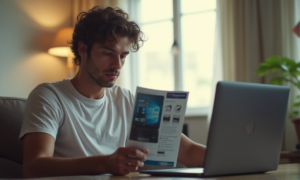


コメント